[视频]picpick如何滚动窗口截屏、长图截屏
关于我身上有条龙picpick如何滚动窗口截屏、长图截屏,期待您的经验分享,我不知道说什么才好,除了谢谢
!
更新:2023-12-18 15:24:31优质经验
来自酷狗音乐https://www.kugou.com/的优秀用户科技league,于2018-02-27在生活百科知识平台总结分享了一篇关于“picpick如何滚动窗口截屏、长图截屏圣托里尼岛”的经验,非常感谢科技league的辛苦付出,他总结的解决技巧方法及常用办法如下:
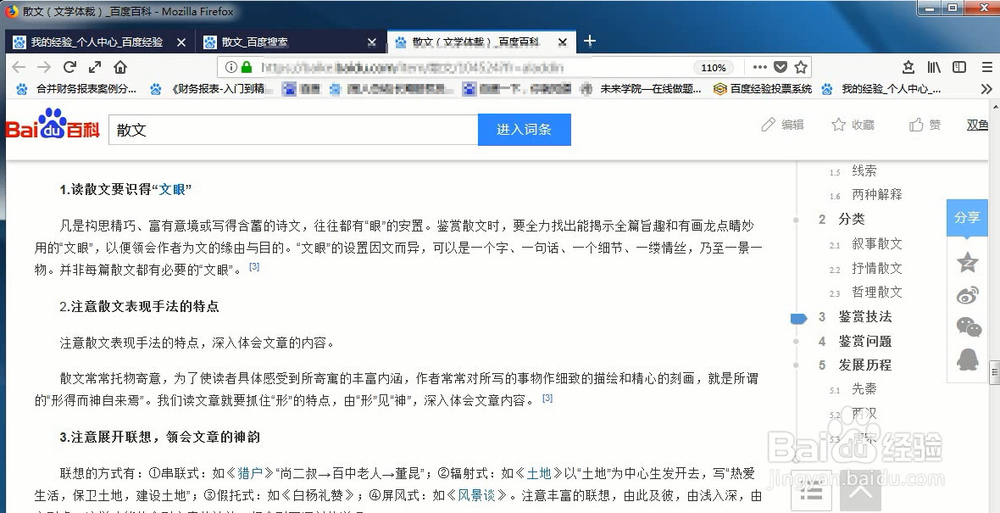 [图]2/8
[图]2/8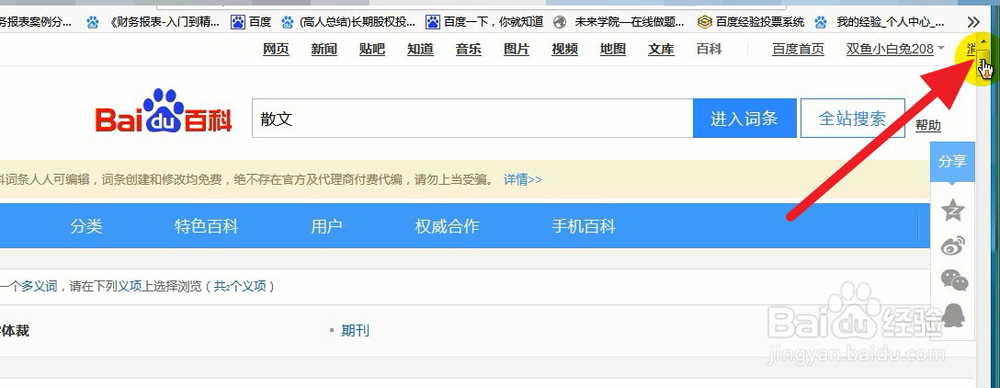 [图]3/8
[图]3/8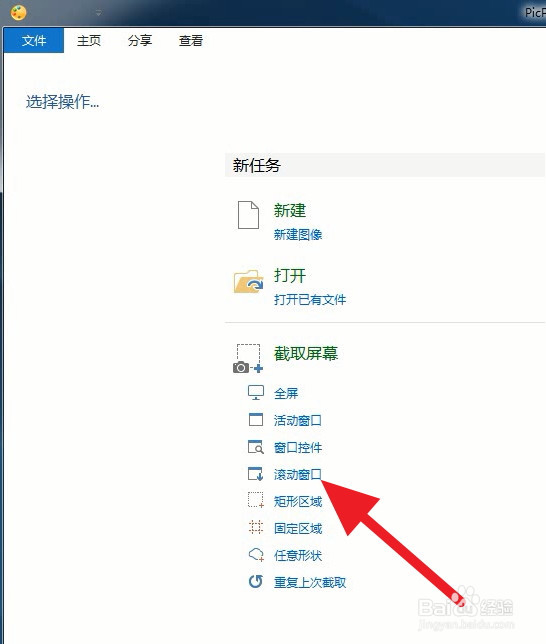 [图]4/8
[图]4/8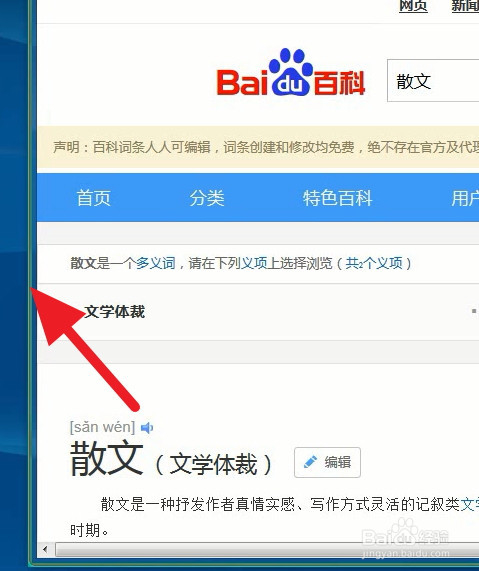 [图]5/8
[图]5/8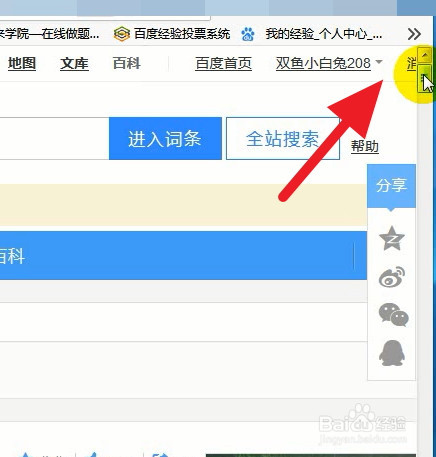 [图]6/8
[图]6/8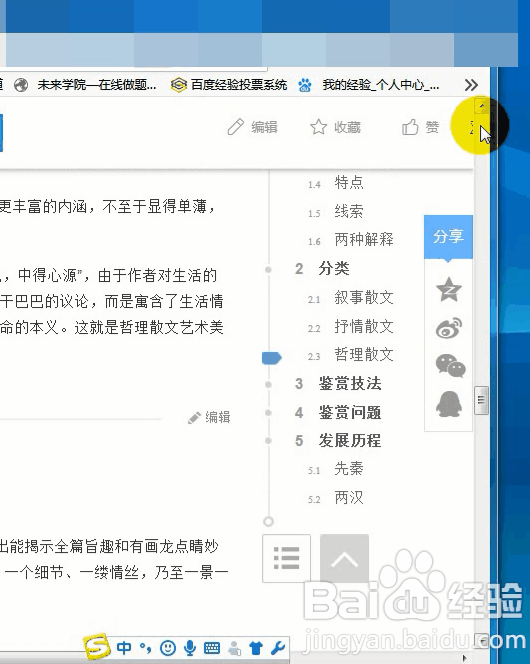 [图]7/8
[图]7/8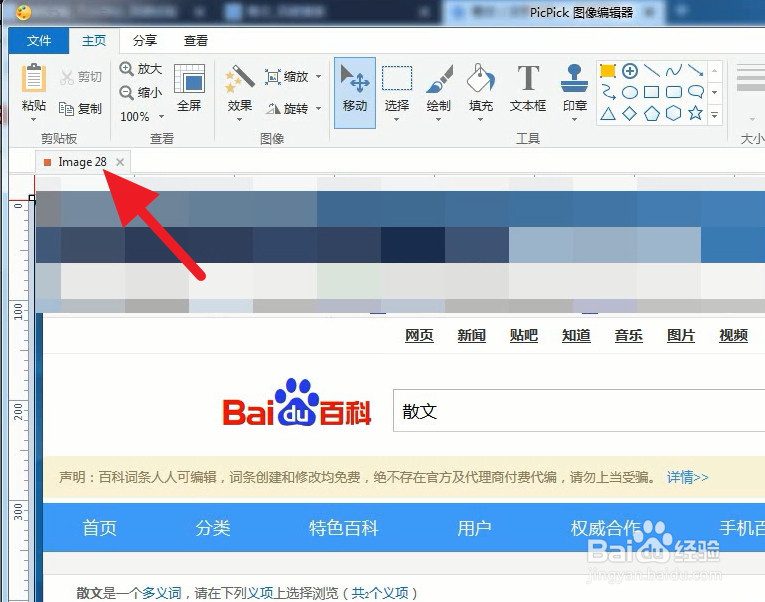 [图]8/8
[图]8/8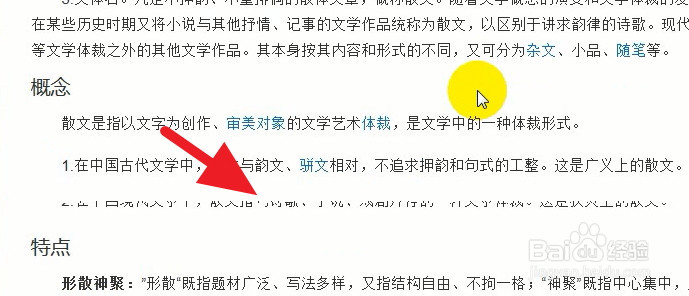 [图]
[图]
picpick是一款功能强大的截屏软件,对于单独的截屏来说,很简单,对于长图截屏,需要技巧,下面就介绍一下用picpick如何滚动窗口截屏,截取浏览器的长图。但是要求电脑的运行很好哟,否则截取的图片可能有丢失或重叠。
工具/原料
picpick浏览器32位win7 电脑方法/步骤
1/8分步阅读如图所示,我们打开一个网页,然后可以看到该网页有好多内容,如果只是单纯的截屏,只能截取一个,现在我们要将整个内容截取下来,保存为一个长图
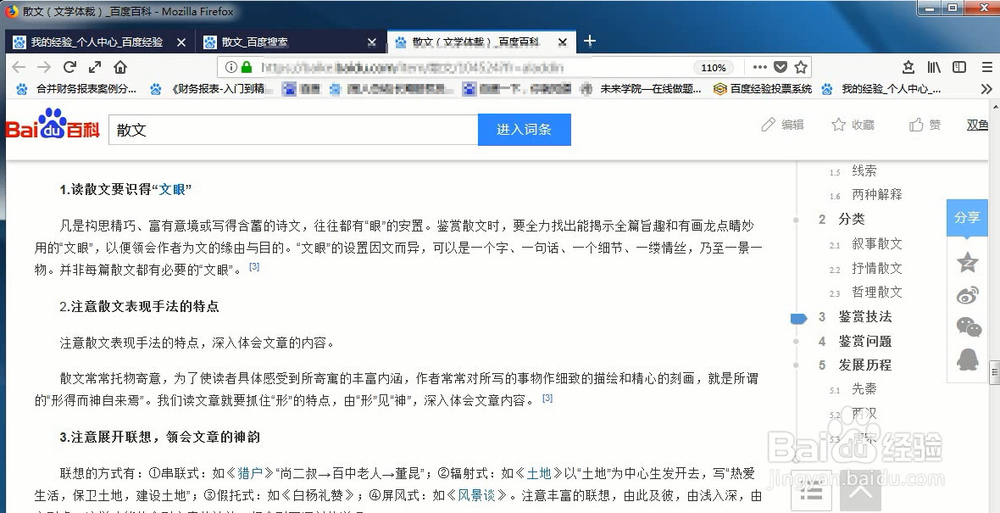 [图]2/8
[图]2/8将滚动条移动到最上方
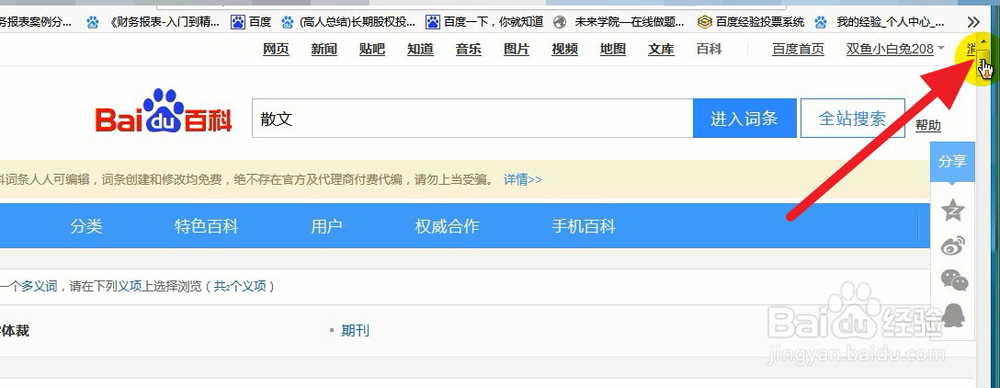 [图]3/8
[图]3/8打开picpick,然后点击 滚动窗口
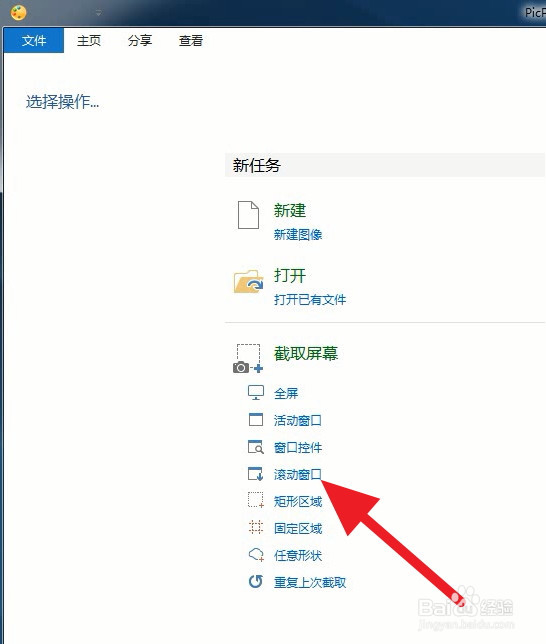 [图]4/8
[图]4/8这时候,可以看到窗口的外围有个绿色的框框
不要乱动鼠标
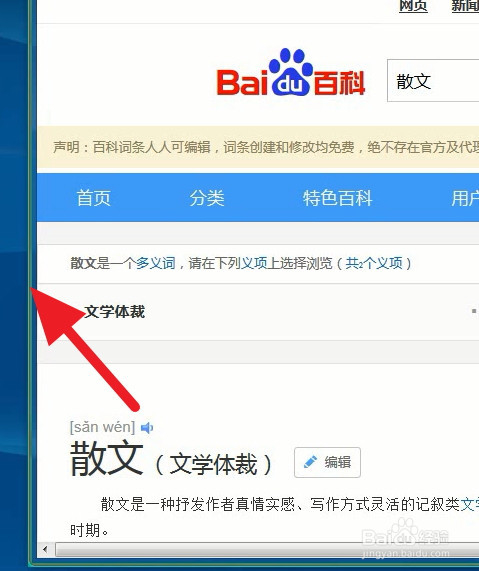 [图]5/8
[图]5/8用鼠标点击右侧的滚动条,然后不要动鼠标,键盘和电脑。
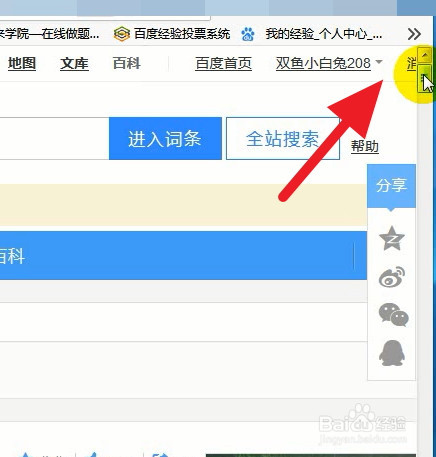 [图]6/8
[图]6/8picpick自己截屏。
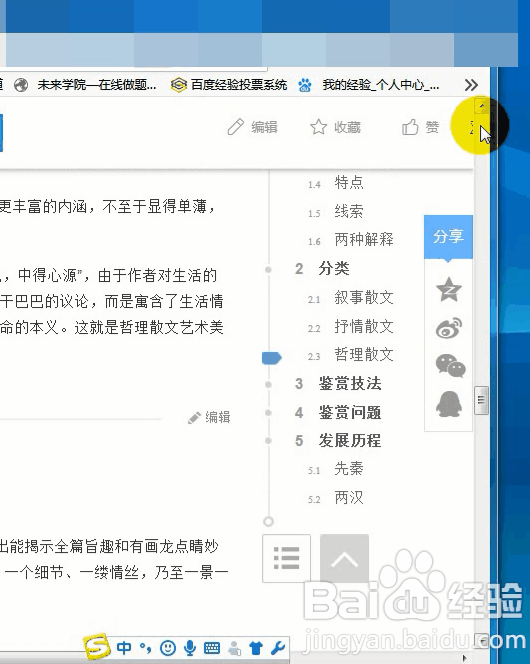 [图]7/8
[图]7/8当滚动条滚动到最下方的时候,截屏结束,picpick自动保存图片,打开图片编辑界面
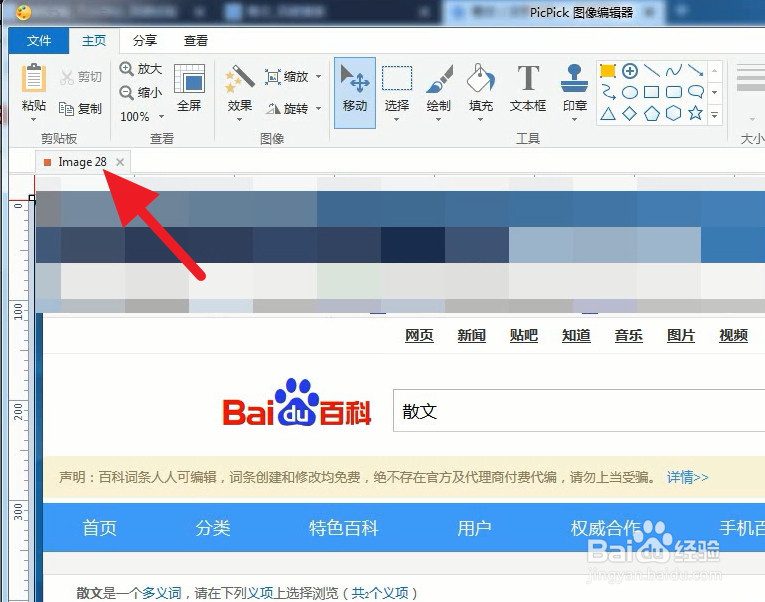 [图]8/8
[图]8/8可以看一下,由于电脑自运行比较慢的问题,有的地方截取效果不好,这需要自己修改。
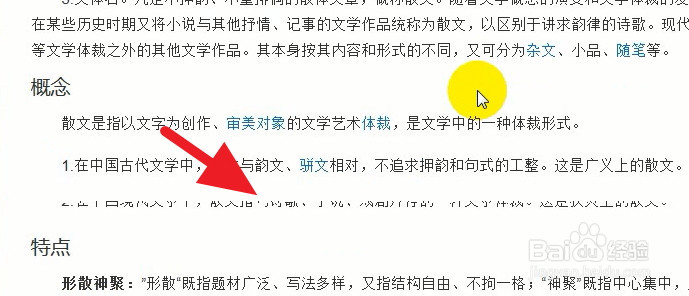 [图]
[图]运动/户外经验推荐
- Q[视频]excel怎么保存桌面上
- Q了解怎样用最简单的方法瘦小腿?
- Q都说哑铃锻炼方法图解——收藏版
- Q有没有真人演示——怎样练腹肌最快最有效
- Q关于怎样瘦小腿上的肌肉
- Q该不该【自由泳】动作要领图解及呼吸技巧
- Q该不该怎么减掉大腿上的肉?
- Q怎么看排球站位图解
- Q哪的芭蕾舞七个手位图解
- Q知道【蛙泳】动作要领图解及换气技巧
- Q要怎么6种不同的俯卧撑,直接练爆你的胸肌
- Q告诉怎样减掉肚子上的肥肉
- Q有办法围棋基础入门教程
- Q问一下健身房减肥计划三步走
- Q有了解怎样乘坐高铁?乘坐高铁的流程是什么?
- Q那么八种不同俯卧撑的正确做法
- Q在哪里一份不可多得的健身房健身计划
- Q如何怎么练劈叉?怎么快速劈叉?劈叉攻略!
- Q这是怎样用哑铃练胸肌(收藏版)
- Q怎样查看行程码和健康码
- Q美妆相机如何设置开启自启动
- Q手机如何设置恢复出厂设置?
- Q[视频]想要输入法是繁体字怎么切换成简体
已有 88548 位经验达人注册
已帮助 191910 人解决了问题


